2017.5 OPEL ASTRA K audio
[x] Cancel search: audioPage 116 of 479

114Instrumenter og betjeningMidlevel-display
Hovedmenuer:● Trip-/brændstofinformationer vises på ;, se beskrivelsen
herunder.
● Bilinformationer vises på ?, se
beskrivelsen herunder.
● Eco-informationer vises på @,
se beskrivelsen herunder.
Nogle af de viste funktioner afviger,
når bilen køres eller holder stile, og
visse funktioner er kun aktive, når
bilen køres.
Valg af menuer og funktioner
Menuerne og funktionerne kan
vælges med knapperne på blinkerar‐
men.
Tryk på MENU for at skifte mellem
hovedmenuerne eller komme tilbage
fra en undermenu til nærmeste højere menu.
Drej på hjulet for at vælge en under‐
side i undermenuen eller indstille en
talværdi.
Tryk på SET/CLR for at vælge og
bekræfte en funktion.
Om nødvendigt, fremkommer fejl- og
servicemeddelelser i førerinforma‐
tionscentret. Bekræft en meddelelse
ved at trykke på SET/CLR. Fejlmed‐
delelser 3 121.
Uplevel-display
Hovedmenuer: ● Trip-/brændstofinformationer vises på Info, se beskrivelsen
herunder.
● Lydinformationer vises på Audio,
se beskrivelsen herunder.
● Telefoninformationer vises på Telefon , se beskrivelsen herun‐
der.
Page 120 of 479

118Instrumenter og betjeningØkonomitendens
Viser den gennemsnitlige forbrugsud‐vikling over en distance på 50 km.
Udfyldte segmenter viser forbruget i
5 km-trin og viser virkningen af topo‐
grafien eller kørestilen på brændstof‐
forbruget.
Økonomi-indeks
Det aktuelle brændstofforbrug vises
på en økonomiskala. For at køre
økonomisk skal kørestilen tilpasses
for at holde de fyldte segmenter inden
for Eco-området. Jo flere fyldte
segmenter, desto større brændstof‐
forbrug.
Samtidigt vises det gennemsnitlige
forbrugstal.
Audio menuen
I menuen Lyd kan du søge efter
musik, vælge blandt favoritter og
skifte lydkilde.
Se instruktionsbogen til Infotainment.
Telefon menuen I menuen Telefon kan du håndtere og
foretage telefonopkald, rulle gennem
kontaktpersoner og betjene håndfrie
telefonsamtaler.
Se instruktionsbogen til Infotainment.
Navigation menuen
I navigationsmenuen kan du vælge
vejvisning.
Se instruktionsbogen til Infotainment.
Bilinformationsniveau, ? eller
Ekstraudstyr
Følgende liste indeholder alle de mulige sider i Options-menuen. Nogle er måske ikke til rådighed for din
bilmodel. Afhængigt af displayet vises
nogle funktioner med symboler.Drej på hjulet, eller tryk på Q eller
P for at vælge en side, og følg anvis‐
ningerne i undermenuerne:
● Enheder
● Infosider
● Hastighedsadvarsel
● Dækbelastning
● Softwareinformationer
Enheder
Tryk på SET/CLR eller >, mens enhe‐
derne vises. Vælg engelske eller S.I.-
enheder ved at dreje fingerhjulet eller trykke på P. Bekræft ved at trykke på
SET/CLR eller 9.
Infosider
Tryk på >, mens infosiderne vises. En
liste over alle elementer i menuen Info
vises. Vælg de funktioner, der skal
vises på siden Info, ved at trykke på
9 . De valgte sider har en 9 i et
afkrydsningsfelt. For ikke-synlige
funktioner er afkrydsningsfeltet tomt.
Se menuen Info ovenfor.
Page 160 of 479
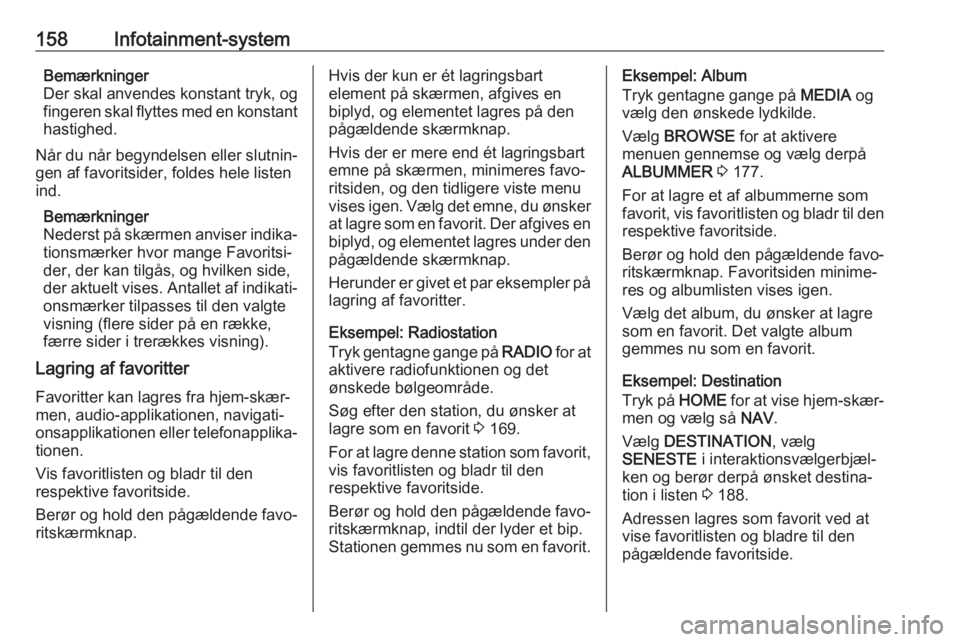
158Infotainment-systemBemærkninger
Der skal anvendes konstant tryk, og
fingeren skal flyttes med en konstant
hastighed.
Når du når begyndelsen eller slutnin‐
gen af favoritsider, foldes hele listen
ind.
Bemærkninger
Nederst på skærmen anviser indika‐ tionsmærker hvor mange Favoritsi‐
der, der kan tilgås, og hvilken side,
der aktuelt vises. Antallet af indikati‐
onsmærker tilpasses til den valgte
visning (flere sider på en række,
færre sider i trerækkes visning).
Lagring af favoritter
Favoritter kan lagres fra hjem-skær‐
men, audio-applikationen, navigati‐
onsapplikationen eller telefonapplika‐ tionen.
Vis favoritlisten og bladr til den
respektive favoritside.
Berør og hold den pågældende favo‐
ritskærmknap.Hvis der kun er ét lagringsbart
element på skærmen, afgives en
biplyd, og elementet lagres på den
pågældende skærmknap.
Hvis der er mere end ét lagringsbart
emne på skærmen, minimeres favo‐
ritsiden, og den tidligere viste menu
vises igen. Vælg det emne, du ønsker
at lagre som en favorit. Der afgives en
biplyd, og elementet lagres under den pågældende skærmknap.
Herunder er givet et par eksempler på lagring af favoritter.
Eksempel: Radiostation
Tryk gentagne gange på RADIO for at
aktivere radiofunktionen og det
ønskede bølgeområde.
Søg efter den station, du ønsker at
lagre som en favorit 3 169.
For at lagre denne station som favorit, vis favoritlisten og bladr til den
respektive favoritside.
Berør og hold den pågældende favo‐
ritskærmknap, indtil der lyder et bip. Stationen gemmes nu som en favorit.Eksempel: Album
Tryk gentagne gange på MEDIA og
vælg den ønskede lydkilde.
Vælg BROWSE for at aktivere
menuen gennemse og vælg derpå ALBUMMER 3 177.
For at lagre et af albummerne som
favorit, vis favoritlisten og bladr til den respektive favoritside.
Berør og hold den pågældende favo‐
ritskærmknap. Favoritsiden minime‐
res og albumlisten vises igen.
Vælg det album, du ønsker at lagre
som en favorit. Det valgte album
gemmes nu som en favorit.
Eksempel: Destination
Tryk på HOME for at vise hjem-skær‐
men og vælg så NAV.
Vælg DESTINATION , vælg
SENESTE i interaktionsvælgerbjæl‐
ken og berør derpå ønsket destina‐
tion i listen 3 188.
Adressen lagres som favorit ved at
vise favoritlisten og bladre til den
pågældende favoritside.
Page 161 of 479

Infotainment-system159Berør og hold den pågældende favo‐
ritskærmknap. Den valgte adresse
gemmes nu som en favorit.
Eksempel: Telefonnummer
Tryk på HOME for at vise hjem-skær‐
men og vælg så TELEFON.
Vælg TASTER og indtast det
nummer, du ønsker at kalde 3 207.
For at lagre dette nummer som favo‐
rit, vis favoritlisten og bladr til den
respektive favoritside.
Berør og hold den pågældende favo‐
ritskærmknap. Nummeret gemmes
nu som en favorit.
Hentning af favoritter
Vis en favoritside (se herover) og
bladr til ønsket favoritside (hvis
nødvendigt).
Bemærkninger
Utilgængelige favoritter er streget
ud.
Vælg den pågældende favoritskærm‐ knap. Alt efter typen af valgt favorit
afspilles en radiostation eller et spor,
startes et telefonopkald, beregnes en
rute eller en applikation startes.Bemærkninger
Den aktive favorit er fremhævet.
Brug af fjernbetjeningen i højre side
af rattet
Tryk gentagne gange på k eller l
for at vælge den ønskede lydfavorit.
Alternativt trykkes på i for at vise
gruppemenuen for applikationsval‐ get. Vælg Audio og derefter
Favoritter . Vælg den ønskede favorit.
Redigering af favoritter
Vælg INDSTILLINGER på hjem-
skærmen, Radio og derpå Håndtere
favoritter . En trerækkers visning af
favoritlisten fremkommer med redige‐ ringsvalgene vist i interaktionsvæl‐
gerbjælken.
Omdøbning af favoritter
Bladr til den pågældende favoritside.
Vælg den favorit, du ønsker at redi‐gere.
Vælg OMDØB .
Et tastatur åbner, hvor den aktuelle favoritmærkattekst vises i indtast‐
ningsfeltet samt i feltet til forvisning af
mærkat.
Indtast den nye mærkattekst og vælg Gem . Du vender tilbage til favoritsi‐
den.
Vælg H i bunden af skærmen for at
vise interaktionsvælgerbjælken og
vælg derpå FÆRDIG for at vende
tilbage til indstillingsmenuen.
Page 165 of 479

Infotainment-system163Tilføjelse af ny information
Vælg det felt, hvor du ønsker at tilføje
yderligere information.
Hvis du ønsker at oprette et nyt felt til en eksisterende datakategori, fx
endnu et mobiltelefonnummer,
vælges w i det relevante datafelt.
Bemærkninger
w skærmknappen vises kun, hvis
det er muligt at tilføje mere informa‐
tion til denne datakategori.
Alt efter det valgte felt vises tastaturet eller taltastaturet 3 155.
Indtast de nye data, og vælg skærm‐
knappen foran indtastningsfeltet.
Vælg Gem i kontaktdetaljevisningen,
for at gemme dine ændringer.
Sletning af kontakter
Sletning af en enkelt kontakt
En enkelt kontakt slettes ved at åbne bilens kontaktliste. Vælg ønsket
kontaktpost på bilens kontaktliste.
Vælg Redigér kontakt i højre side af
displayet.For at slette kontaktindtastningen og
alle tilhørende informationer vælges
Slet . En bekræftelsesmeddelelse
vises.
Bekræft meddelelsen. Indtastningen
slettes.
Slet hele bilens kontaktliste
Hele bilens kontaktliste slettes ved at
åbne bilens kontaktliste.
Vælg Kontaktliste ændres i højre side
af displayet. En liste over alle tilgæn‐
gelige kontaktkilder vises. Den aktuelt
aktive kontaktliste er markeret med
9 .
Vælg ─ skærmknappen ved siden af
Bil . En bekræftelsesmeddelelse
vises.
Bekræft meddelelsen om at slette
listen.
Sortering i kontaktlister
Som standard kaldes listerne alfab‐
etisk efter fornavn. Hvis der ikke er
noget tilgængeligt fornavn, vælges
efternavnet i stedet. Hvis der ikke er
noget for- eller efternavn, anvendes
et af de først indtastede tegn som
sorteringskriterium.Sorteringsrækkefølgen kan ændres,
hvis fornavnet og efternavnet er gemt
i to forskellige felter.
Vælg Sorter for at ændre sorterings‐
rækkefølgen.
Vælg den ønskede sorteringsrække‐
følge. Listen benyttes i henhold hertil.
Toneindstillinger
Tonekarakteristikken kan vælges i toneindstillingsmenuen. Der er
adgang til menuen fra hver lydhoved‐
menu.
Bemærkninger
Et individuelt sæt toneindstillinger
kan lagres som en favorit. For en
detaljeret beskrivelse 3 156.
For at åbne toneindstillingsmenuen
vælges MENU i den pågældende
audio-hovedmenu. Vælg Lydindstil‐
linger .
Page 170 of 479

168Infotainment-system● applikationsbakke
● kontaktkilder
En advarselsmeddelelse vises.
Vælg Genopret . Indstillingerne
nulstilles.
Software-information Tryk på HOME, og vælg
INDSTILLINGER .
Rul gennem listen, og vælg Software
information .
Der vises en liste over versionsnumre
for alle artikler, der er indlæst i syste‐
met.
Opdatering af systemet
Kontakt dit værksted angående opda‐ tering af din systemsoftware.Radio
Brug
Radiofunktionen er en del af AUDIO
applikationen.
Aktivering af radiofunktionen
Vælg AUDIO på hjem-skærmen og
vælg dernæst RADIO i interaktions‐
vælgerbjælken.
Eller tryk på RADIO på kontrolpane‐
let.
Page 173 of 479

Infotainment-system171RDS
Indstil RDS - On , eller RDS - Off .
Trafikradio (TP)
Radiotrafikservicestationerne er
RDS-stationer, der sender trafikmed‐
delelser. Hvis trafikservice er tændt,
afbrydes den aktuelt aktive funktion i
den tid, trafikmeldingen varer.
Hvis trafikradioservicen er aktiveret,
vises [TP] på øverste linje i alle
hovedmenuer. Hvis den aktuelle
station eller det afspillede medie ikke
er en trafikradiostation, vises [ ], og
der startes automatisk en søgning
efter den næste trafikradiostation. Så
snart trafikradiostationen bliver
fundet, er [TP] fremhævet. Hvis ingen
trafikradiostation findes, forbliver [ ]
på skærmen.
Hvis der sendes en trafikmelding på
den pågældende trafikradiostation,
vises en meddelelse.
For at afbryde meddelelsen og vende
tilbage til den tidligere aktiverede
funktion, afvis advarslen.
Indstil Trafikprogram (TP) - On , eller
Trafikprogram (TP) - Off .Region
Nogle gange kan RDS-stationer
sende regionalt forskellige program‐
mer på forskellige frekvenser.
Hvis regionalisering er slået til,
vælges alternative frekvenser med de samme regionalprogrammer, hvis det
er nødvendigt. Hvis regionalisering er
deaktiveret, vælges alternative
frekvenser for stationerne uden
hensyn til regionalprogrammer.
Indstil Region - On , eller Region - Off .
Digital Audio Broadcasting DAB sendes digitalt på radiostatio‐
nerne.
Fordele ved DAB ● DAB-stationerne angives med programnavnet frem for sende‐
frekvensen.
● Med DAB kan flere radiopro‐ grammer (tjenester) sendes på
en enkelt ensemble.
● Ud over digitale lydtjenester af høj kvalitet kan DAB også sende
data i tilknytning til programmersamt en masse andre datatjene‐
ster herunder rejse- og trafikin‐
formation.
● Gengivelse af lyden er sikret, så længe en givet DAB-modtager
kan opsamle det signal, der
sendes ud af en station (selvom
signalet er meget svagt).
● I tilfælde af dårlig modtagelse skrues lydstyrken automatisk
ned for at undgå generende støj.
Hvis DAB-signalet er for svagt til
at blive opfanget af modtageren,
vil modtagelsen blive afbrudt
fuldstændigt. Dette kan undgås
ved at aktivere Skift fra DAB til
DAB og/eller Skift fra DAB til FM
i DAB-menuen (se nedenfor).
● Interferens, der skyldes stationer
på nærliggende frekvenser (enfænomen, der er typisk for
modtagelse af AM og FM) fore‐
kommer ikke med DAB.
● Hvis DAB-signalet reflekteres af naturlige forhindringer eller
bygninger, forbedres kvaliteten
Page 175 of 479

Infotainment-system173Intellitext
Funktionen Intellitext muliggør
modtagelse af yderligere oplysninger
som f.eks. meddelelser, finansinfor‐
mation, sport, nyheder osv.
Vælg en af kategorierne, og vælg en
specifik post for at vise detaljerede
oplysninger.Cd-afspiller
Generelt I handskerummet findes en CD-
afspiller til afspilning af lyd-CD'er og
MP3-/WMA-CD'er.Forsigtig
Sæt under ingen omstændigheder dvd'er, single-cd'er med en diame‐
ter på 8 cm eller formede cd'er i
afspilleren.
Der må ikke sættes etiketter på
cd'erne. Disse cd'er kan sætte sig
fast i cd-drevet og ødelægge
afspilleren. I så fald vil det være nødvendigt at udskifte enheden.
Vigtig information om audio-cd'er
og mp3/wma-cd'er
● Følgende cd-formater kan bruges:
Cd, cd-r og cd-rw
● Følgende filformater kan bruges: ISO 9660 Level 1, Level 2,
Romeo, Joliet
MP3- og WMA-filer, der er skre‐
vet i et andet format end anført
ovenfor, kan ikke altid afspilles korrekt, og deres filnavne ogmappenavne kan ikke altid vises
korrekt.
● Lyd-cd'er med kopibeskyttelse, som ikke er i overensstemmelsemed lyd-cd-standarden, vil ikke
kunne afspilles korrekt eller slet
ikke kunne afspilles.
● Cd-r'ere og cd-rw'ere, som De selv har brændt, er mere sårbare
over for forkert behandling end
indspillede cd'ere. Vær opmærk‐
som på korrekt behandling,
specielt i tilfælde af brændte cd-
r'ere og cd-rw'ere.
● Hjemmebrændte cd-r'er og cd- rw'er kan muligvis ikke afspilles
korrekt eller slet ikke afspilles.
● På blandede cd'er (kombineret lyd og data, f.eks. MP3), registre‐res og afspilles kun lydspor.
● Undgå at sætte fingeraftryk ved skift af cd'er.